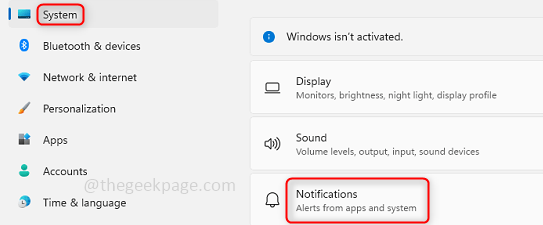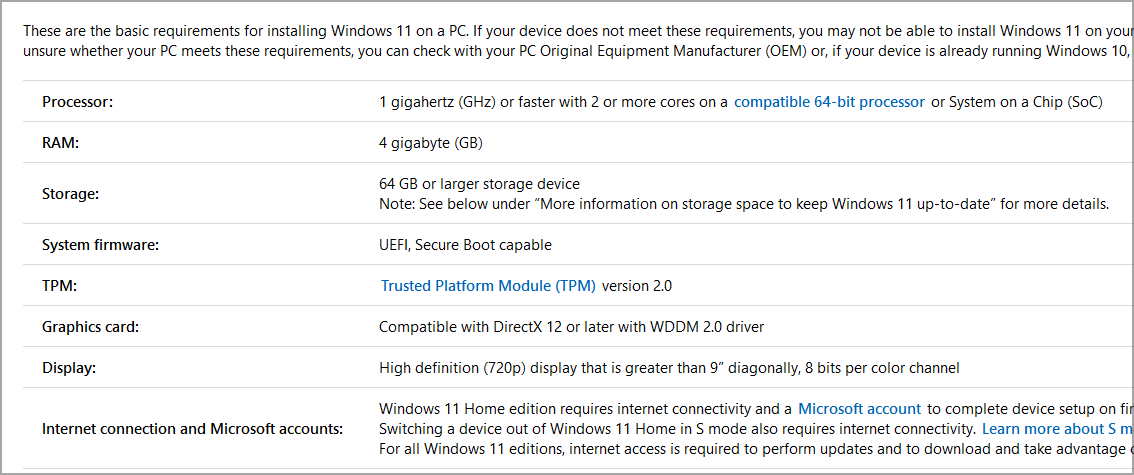- Ja vēlaties mainīt noklusējuma termināli operētājsistēmā Windows 11, vienkārši mainiet vienu iestatījumu komandrindas lietojumprogrammā.
- Operētājsistēmā Windows 11 tiek atbalstīti vairāki apvalki, tāpēc jums ir tiesības mainīt noklusējuma čaulu un izvēlēties to, kas vislabāk darbojas jūsu gadījumā.
- Lietojot šo OS, ņemiet vērā, ka jums nav jāiestata Windows terminālis, jo tas jau ir noklusējuma komandrindas rīks.
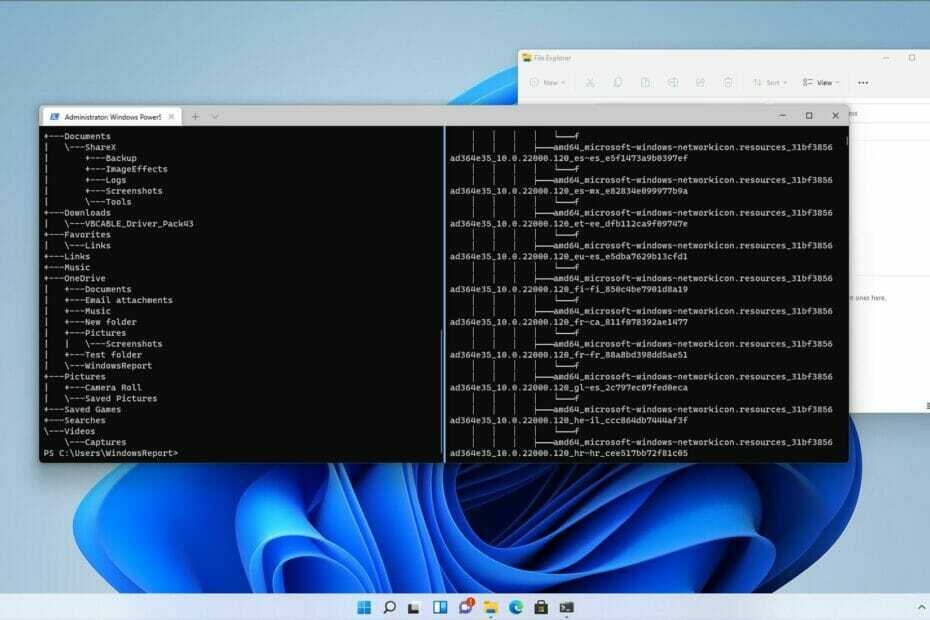
XINSTALĒT, NOklikšķinot uz LEJUPIELĀDES FAILA
Šī programmatūra novērsīs izplatītas datora kļūdas, pasargās jūs no failu zudumiem, ļaunprātīgas programmatūras, aparatūras kļūmēm un optimizēs datoru maksimālai veiktspējai. Novērsiet datora problēmas un noņemiet vīrusus tūlīt, veicot 3 vienkāršas darbības:
- Lejupielādējiet Restoro datora labošanas rīku kas nāk ar patentētām tehnoloģijām (pieejams patents šeit).
- Klikšķis Sākt skenēšanu lai atrastu Windows problēmas, kas varētu izraisīt datora problēmas.
- Klikšķis Remontēt visu lai novērstu problēmas, kas ietekmē datora drošību un veiktspēju
- Restoro ir lejupielādējis 0 lasītāji šomēnes.
Windows terminālis ir noklusējuma komandrindas rīks operētājsistēmā Windows 11, un tas darbojas kā PowerShell un komandrindas aizstājējs.
Programmatūrai ir daudz uzlabojumu, un tā var darbināt dažādas čaulas saskarnes blakus, tāpēc jums nebūs jāiemācās izmantot jaunu rīku no nulles.
Pateicoties šai funkcijai, nav nepieciešams atsevišķi palaist komandu uzvedni, PowerShell vai jebkuru citu apvalku, jo varat tos visus palaist no vienas lietojumprogrammas.
Windows terminālis var palaist vairākas čaulas saskarnes, tāpēc daudziem lietotājiem rodas jautājums, vai ir iespējams iestatīt noklusējuma komandrindas apvalku.
Ar prieku informējam, ka šī ir viena no funkcijām, ko atbalsta terminālis, un šajā rokasgrāmatā mēs parādīsim, kā viegli mainīt noklusējuma termināli operētājsistēmā Windows 11.
Vai Windows Terminal ir jauna lietojumprogramma?
Windows Terminal ir moderna termināļa lietotne operētājsistēmai Windows, kas darbojas ar dažādiem apvalkiem, piemēram, komandrindu, PowerShell un Windows apakšsistēmu operētājsistēmai Linux.
Ņemiet vērā, ka Windows terminālis nav jauna lietojumprogramma. Tas tika izlaists 2019. gadā, un tas ir pieejams lejupielādei no Microsoft veikala operētājsistēmai Windows 10.
Jūs varat viegli instalējiet Windows termināli, kad izmantojat operētājsistēmu Windows 10 tomēr operētājsistēmā Windows 11 terminālis tagad ir noklusējuma komandrindas lietojumprogramma, tāpēc nav nepieciešams to lejupielādēt un instalēt atsevišķi.
Vai operētājsistēmā Windows 11 joprojām ir pieejama komandu uzvedne un Windows PowerShell?
Jā, komandrinda un Windows PowerShell ir pieejamas operētājsistēmā Windows 11, un Windows terminālis var palaist abus vai jebkuru citu instalēto čaulas interfeisu.

Ja Windows termināļa vietā vēlaties izmantot PowerShell vai Command Prompt, varat tos meklēt un atvērt programmu tāpat kā iepriekšējās Windows versijās.
Kā es varu mainīt noklusējuma termināli operētājsistēmā Windows 11?
1. Mainiet termināļa iestatījumus
- Noklikšķiniet uz Meklēt ikonu sadaļā Uzdevumjosla.

- Tagad ierakstiet Windows terminālis un atlasiet Windows terminālis no rezultātu saraksta.
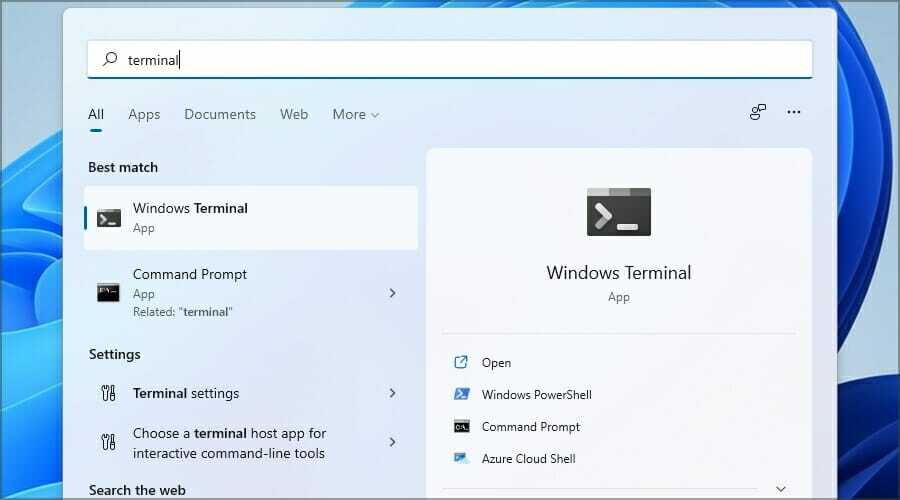
- Noklikšķiniet uz lejupvērstās bultiņas blakus Atvērt cilni un izvēlieties Iestatījumi no izvēlnes.
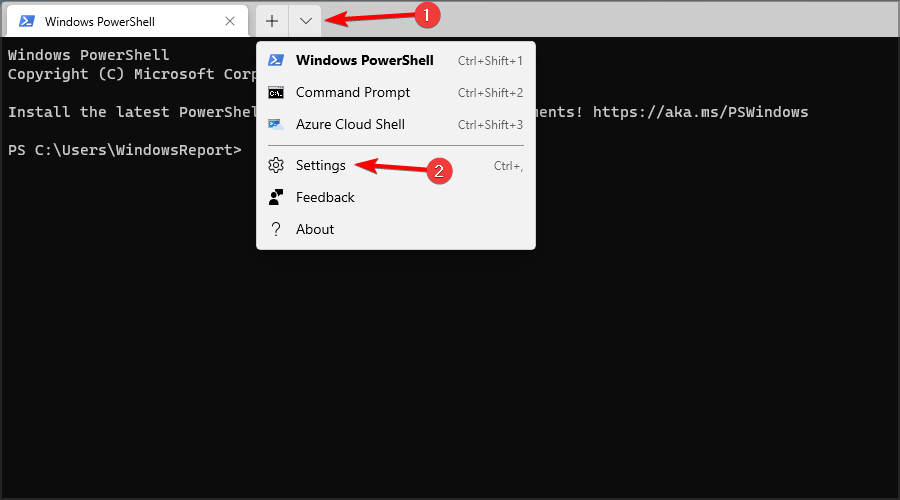
- Tagad atlasiet vajadzīgo Noklusējuma profils un noklikšķiniet Saglabāt.
Pēc tam jūsu noklusējuma komandrindas apvalks tiks mainīts, un katru reizi, startējot termināli, atlasītā lietojumprogramma tiks izmantota jūsu komandu apstrādei.
2. Mainiet komandu uzvednes vai PowerShell iestatījumus
- Atvērt Komandu uzvedne (vai PowerShell). To var izdarīt, atverot Meklēt, rakstot komandrinda, un izvēloties Komandu uzvedne no rezultātu saraksta.

- Ar peles labo pogu noklikšķiniet uz virsrakstjoslas un izvēlieties Noklusējumi.

- Dodieties uz Terminālis cilni un mainiet Noklusējuma termināļa lietojumprogramma. Klikšķis labi lai saglabātu izmaiņas.

Ja rodas problēmas ar PowerShell palaišanu, noteikti pārbaudiet mūsu Windows PowerShell ir pārtraukusi darboties rokasgrāmata lai redzētu, kā tos pareizi salabot.
Kas ir Windows termināļa līdzekļi?
Windows terminālim ir daudz unikālu funkciju, un pirmais, ko pamanīsit, ir vairāku cilņu saskarne, kas ļauj atvērt vairākas cilnes.
Tas ir ļoti svarīgi, jo terminālis darbojas ar vairākiem apvalkiem, tāpēc varat izmantot gan komandu uzvednes, gan PowerShell priekšrocības no vienas lietojumprogrammas.
Pielāgošanas funkciju ir daudz, un jūs varat pārdēvēt cilnes, piešķirt tām dažādas krāsas, lai tās labāk atšķirtu, vai mainīt visas lietojumprogrammas krāsu shēmu.
Visbeidzot, Windows terminālim ir īpaša meklēšanas funkcija, kas ļauj viegli atrast jebkuru izvadi.
Kā es varu atvērt Windows termināli?
1. Izmantojiet Win + X izvēlne
- Nospiediet Windows Taustiņš + X.
- Tagad atlasiet Windows terminālis no saraksta.

2. Izmantojiet dialoglodziņu Palaist
- Nospiediet Windows Taustiņš + R.
- Tagad ierakstiet wt un nospiediet Ievadiet.

3. Izmantojiet konteksta izvēlni
- Ar peles labo pogu noklikšķiniet uz jebkura atvērtā direktorija.
- Tagad izvēlieties Atveriet Windows terminālī no izvēlnes.
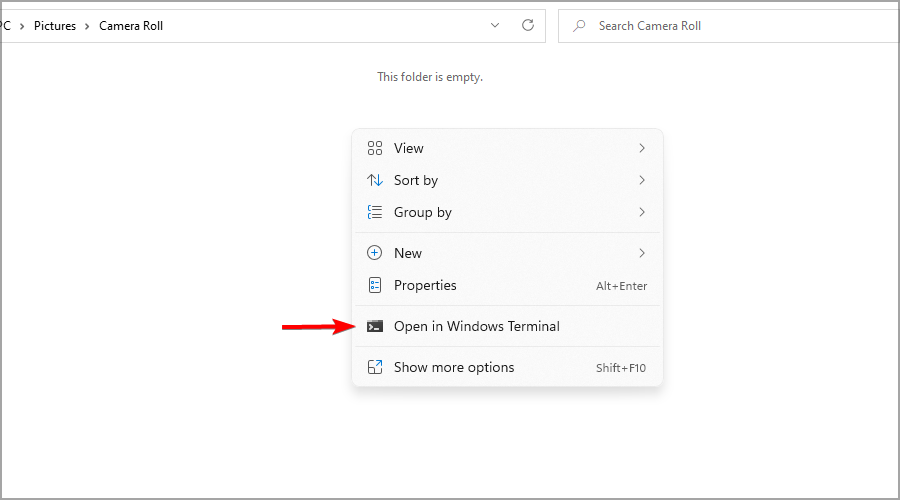
Ņemiet vērā, ka šī metode atvērs termināli šajā direktorijā, nevis noklusējuma direktorijā.
4. Izmantojiet meklēšanu
- Nospiediet Windows Taustiņš + S.
- Ievadiet Windows terminālis un atlasiet Windows terminālis no rezultātu saraksta.

Terminālis ir lielisks komandrindas rīks, un noklusējuma termināļa maiņa operētājsistēmā Windows 11 ir vienkārša, un to var veikt dažu sekunžu laikā.
Pēc noklusējuma terminālis ir iestatīts tā, lai palaistu PowerShell, un no tā jums vajadzētu būt iespējai palaist lielāko daļu komandu, bet, ja jums ir jāmaina noklusējuma čaula, varat to izdarīt, izmantojot mūsu ceļvedī sniegtos norādījumus.
Lietas nepavisam nav sarežģītas, ja arī esat Mac lietotājs. Jūs varat ātri atveriet failu no Mac termināļa lai komandas būtu īsākas un vieglāk iegaumējamas.
Vai izmantojat jauno komandrindu arī operētājsistēmā Windows 11? Paziņojiet mums komentāru sadaļā, ko jūs par to domājat.